В следующей процедуре для удаления заданий используется окно [Проверить статус].
![]() Откройте экран проверки статуса.
Откройте экран проверки статуса.
При использовании стандартной панели управления
Нажмите клавишу [Проверка статуса].
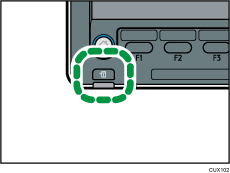
При использовании смарт-панели управления
Нажмите [Проверить статус].
![]() Откройте вкладку [Текущее задание].
Откройте вкладку [Текущее задание].
![]() Выберите функцию для отображения задания.
Выберите функцию для отображения задания.
![]() Выберите задание, которое нужно удалить.
Выберите задание, которое нужно удалить.
Чтобы удалить несколько заданий, выделите их.
![]() Удалите задания.
Удалите задания.
При использовании стандартной панели управления
Нажмите кнопку [Удалить резерв.].
Нажмите [ОК].
При использовании смарт-панели управления
Нажмите [Удал.резерв.].
Нажмите [Удалить].
Для удаления заданий на экране [Ряд заданий] нажмите [Удалить резерв.], а затем нажмите [ОК].
![]() Закройте экран проверки статуса.
Закройте экран проверки статуса.
При использовании стандартной панели управления
Нажмите [Выход].
При использовании смарт-панели управления
Нажмите [Проверить статус].
После удаления заданий на экране [Спис.здн.] нажмите [Выход].
![]()
Можно удалить задание с помощью окна [Спис.здн.]. Во время обработки задания нажмите клавишу [Стоп], нажмите [Спис.здн.] и выполните процедуру начиная с шага 3.
Для удаления всех заданий можно воспользоваться окном [Спис.здн.]. Отображаемая кнопка зависит от функции: [[Копир] Удалить все], [[Принтер] Удал.все] или [[Другие] Удалить все]. При выборе [Порядок заданий] появляется [Удалить все задания].
